一、Anaconda安装
1.官网下载Anaconda软件
官方下载链接:https://www.anaconda.com/products/individual-d
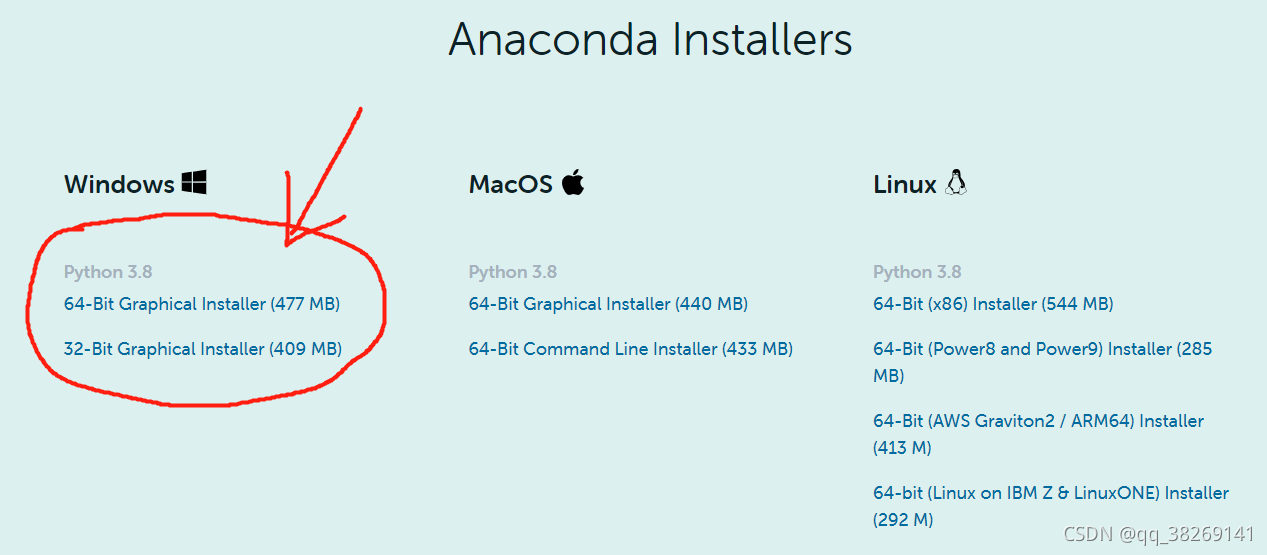
安装注意事项
(1)这步第一个可以勾选,自动添加PATH环境变量,方便省事。
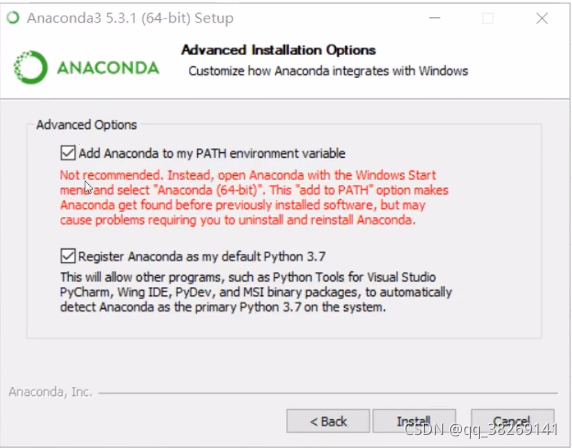
(2)这步如果电脑没有安装Vsiual Studio软件就会弹出,不想安装直接点击skip。
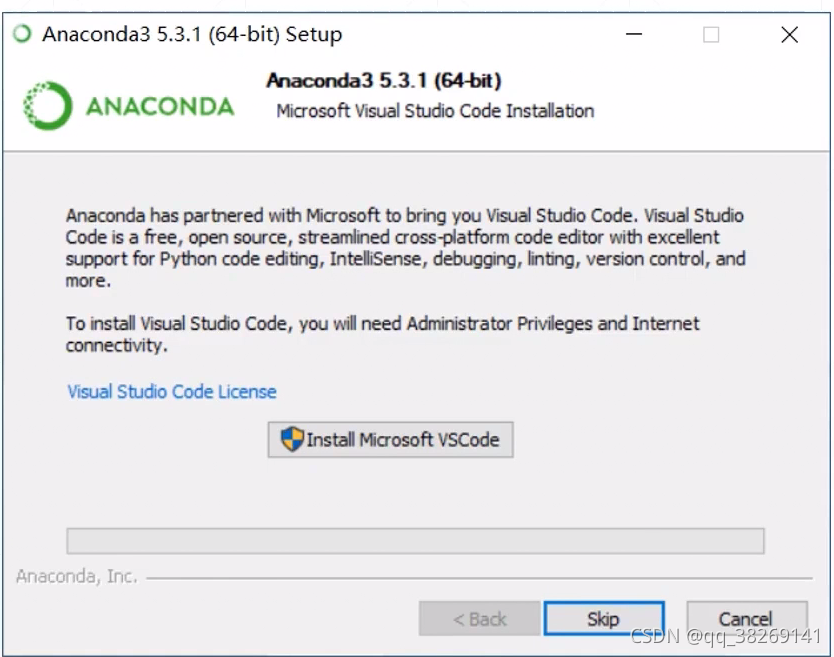
其他步骤正常选择即可正常安装。
2.检验是否正常安装
进入CMD,输入conda --version,正常显示安装的Anaconda版本,即安装成功,一般只要输入conda指令不报错,就表示安装成功了。
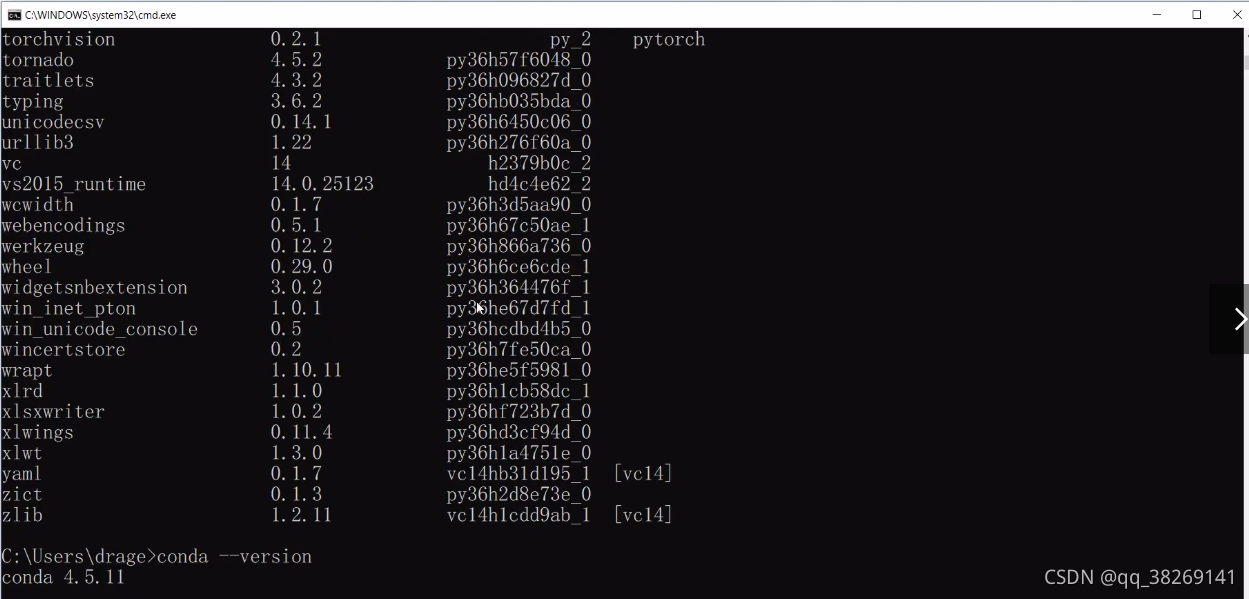
二、CUDA安装
1.官网下载CUDA软件
官方下载链接:CUDA Toolkit 11.4 Update 2 Downloads | NVIDIA Developer

安装注意事项
(1)如果没有装Vsiual Studio软件,会弹出下面窗口,直接勾选即可。

(2)这一步一定要选择自定义安装
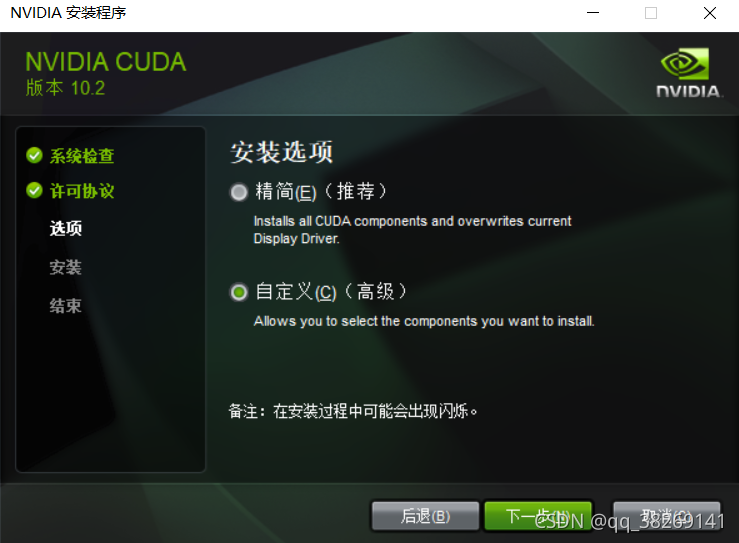
不知道为啥我选择推荐的精简安装就会安装失败,只要安装失败后,再重新安装就一直失败了。
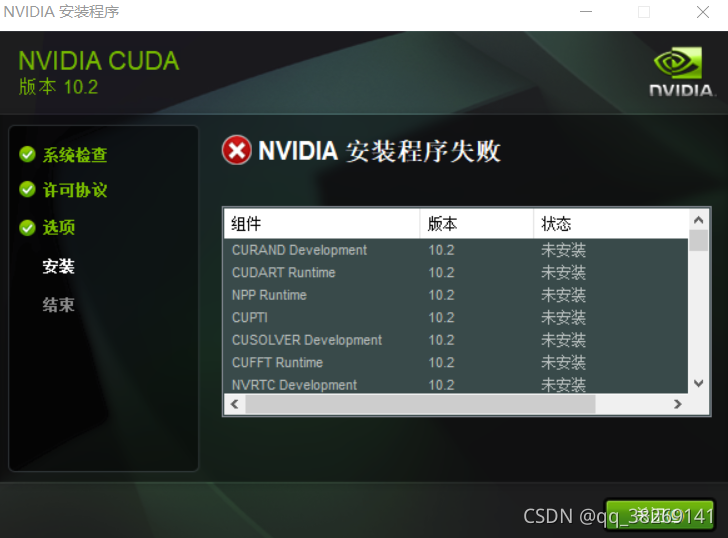
其他步骤正常选择即可正常安装。

2.检验是否正常安装
(1)查看CUDA安装路径下是否存在nvcc文件。

(2)CMD输入nvcc -V,输出安装的CUDA版本号
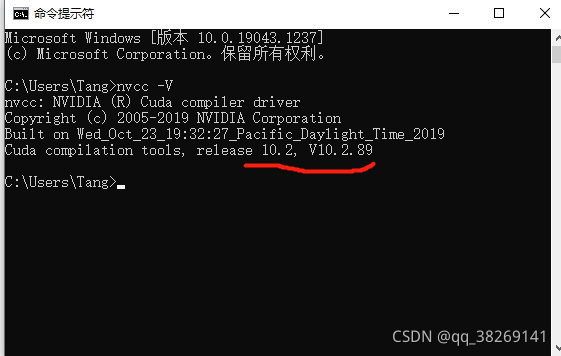
通过以上两步可知安装成功。
三、pytorch安装
1.选择对应的安装CUDA与pytorch对应版本
版本匹配链接:NVIDIA驱动版本、Pytorch版本、Cuda版本三者之间对应的版本关系_执热爱以望星空的博客-CSDN博客
2.pytorch官网找到对应版本的下载命令(我的CUDA是10.2,所以选择图中横线的命令,输入到CMD或者Anaconda Prompt终端里)这里可以直接在base环境里直接输入,也可以新建个虚拟环境,进入虚拟环境后再输入命令,我是在新建的虚拟环境pytorch1.7-pyhon3.8里安装的。
如果需要新建虚拟环境进行pytorch安装,则这一步步骤为:进入CMD或者Anaconda Prompt终端里,先使用 conda create -n myenv(虚拟环境的名字) python=3.8(python的版本)(我使用的命令是:conda creae -n pytorch1.7-python3.8 python3.8 即可创建pytorch1.7-python3.8的虚拟环境),再使用 conda activate myenv 命令进入虚拟环境,最后在改虚拟环境中输入pytorch安装的命令即可
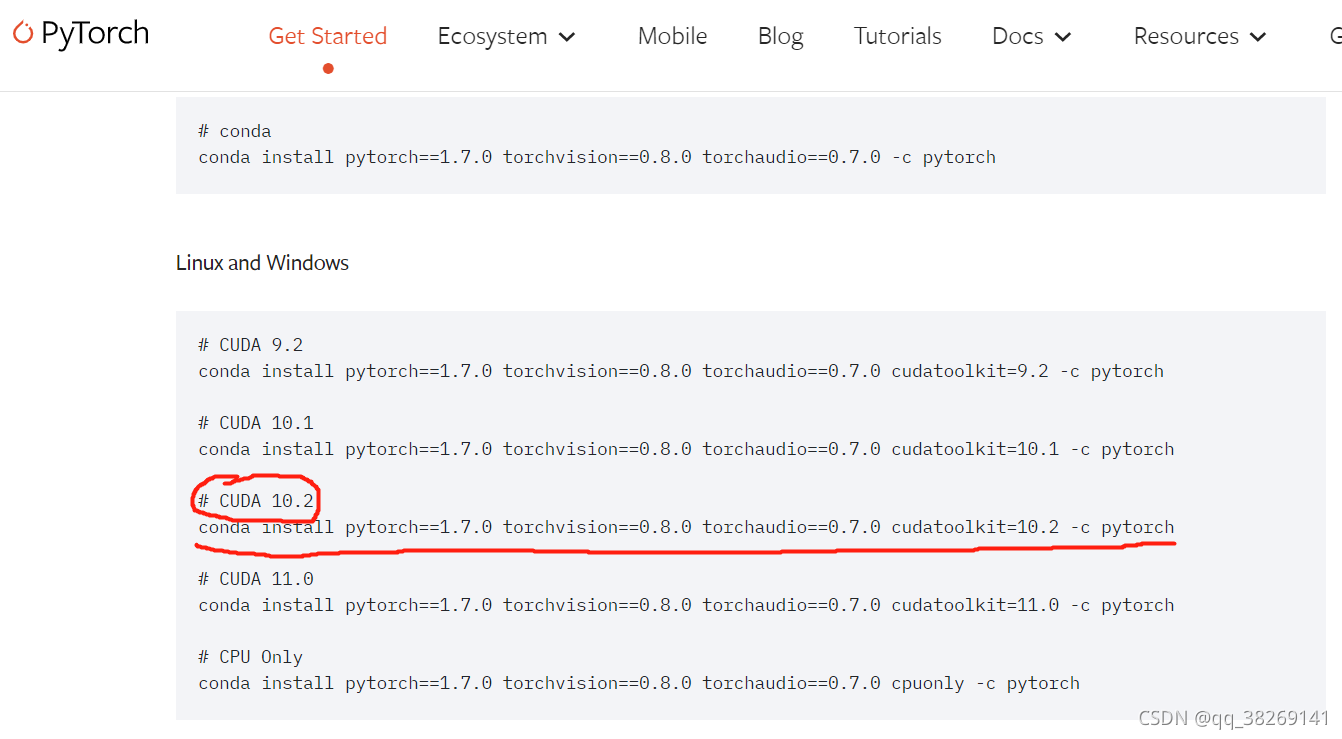
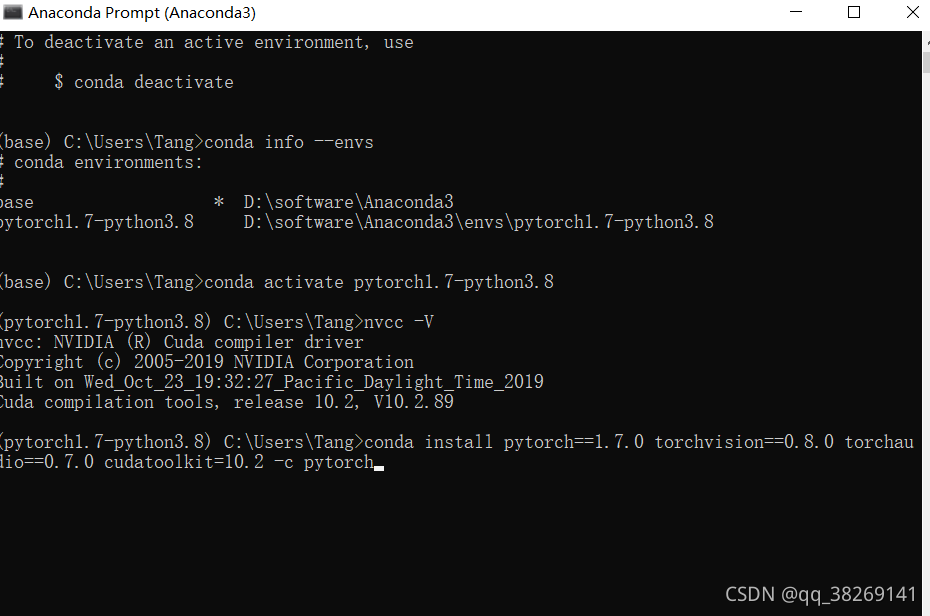
然后输入Y确认,等待安装即可。
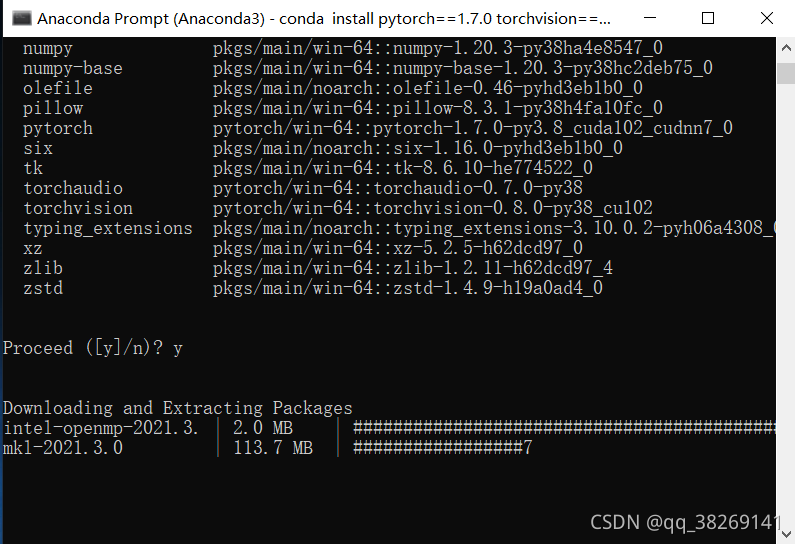
3.检查是否成功安装
进入安装的虚拟环境,依次输入 python -> import torch -> print(torch.__version__),能输出安装的pytorch版本号表示安装成功。
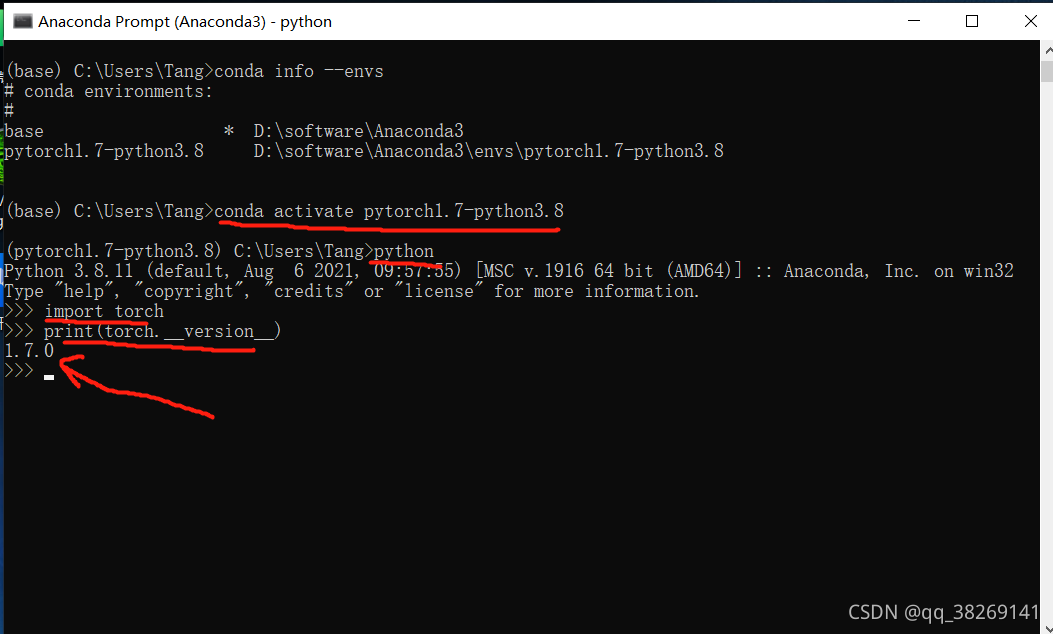
四、pycharm安装
1.进入pycharm官网下载社区版pycharm软件,正常安装即可。
2.安装完成后,配置Interpreter
打开pycharm软件,新建项目,然后点击Existing interpreter,再点击右侧的 “...”
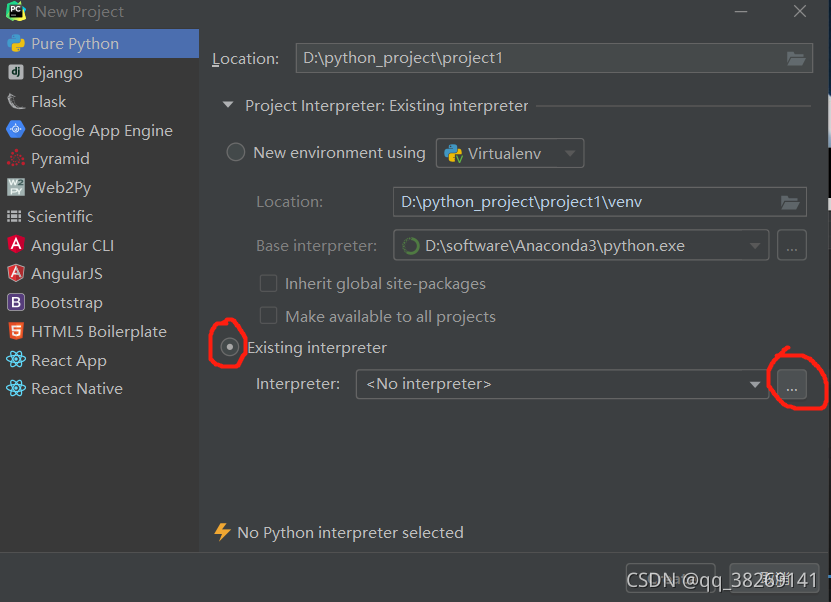
进入下图界面,在interpreter这一栏中选择刚才安装的python编译器,即可。
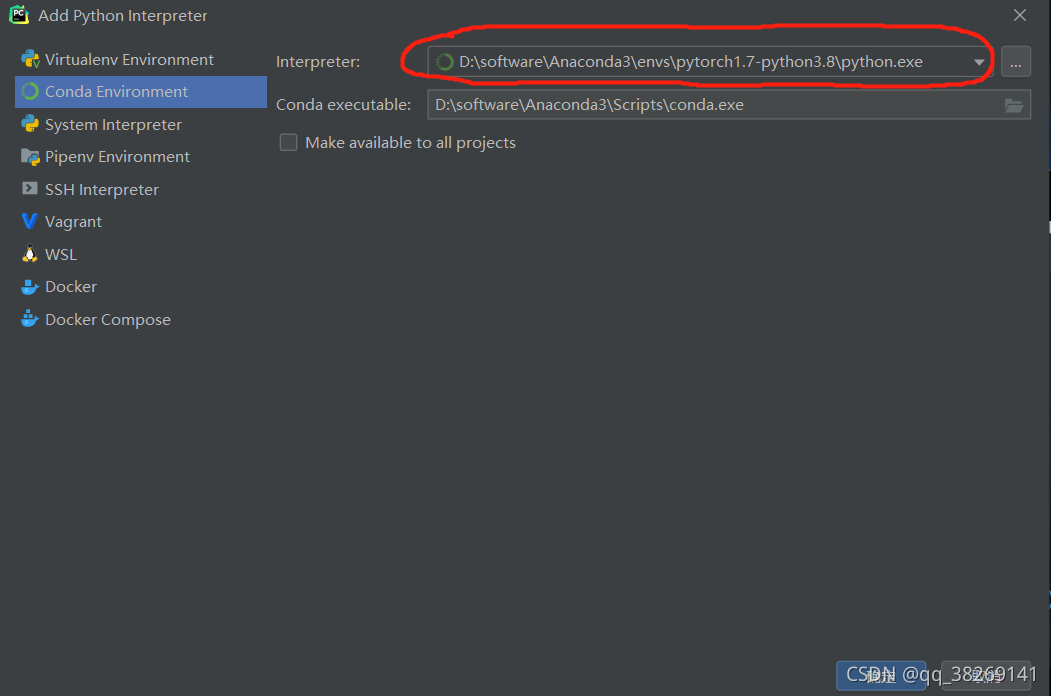
再新建个.py文件使用图示代码检查GPU版torch是否能够正常使用,运行结果为:gpu True表示能够正常使用。
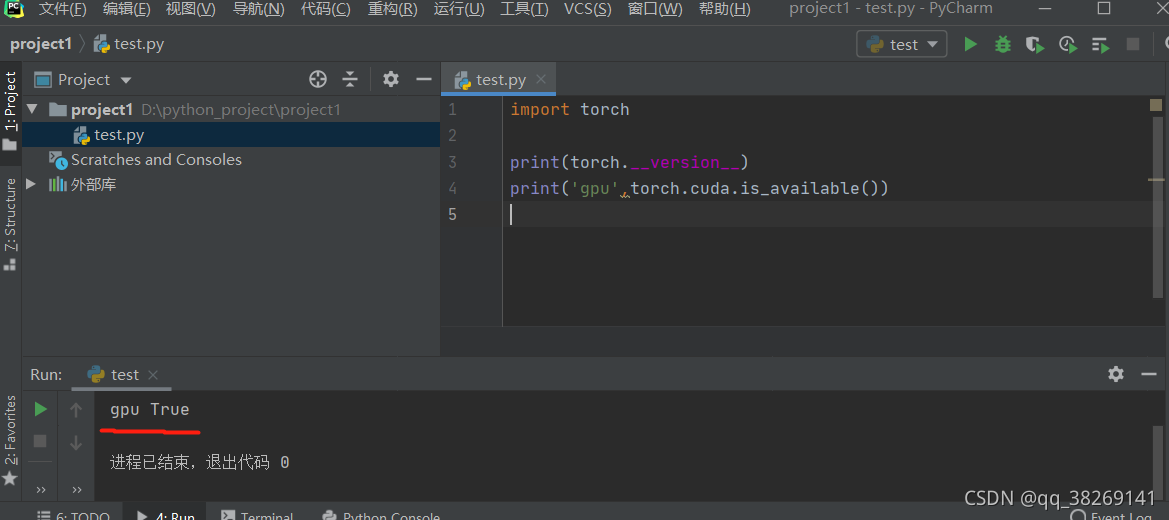
好了,到这里如果你以上全部安装成功,则表示Anaconda+CUDA+pytorch+pycharm环境配置完成,可以下载些代码学习了!






















 756
756











 被折叠的 条评论
为什么被折叠?
被折叠的 条评论
为什么被折叠?








